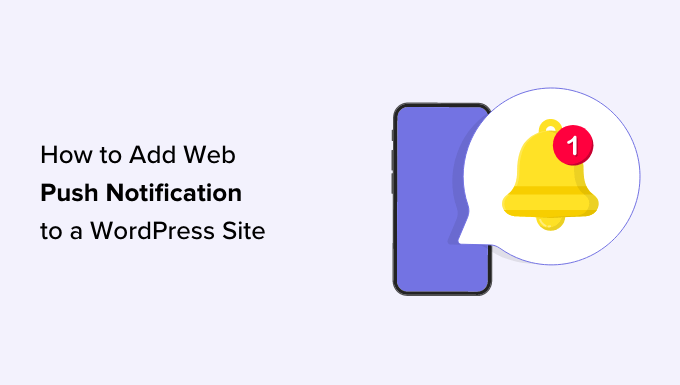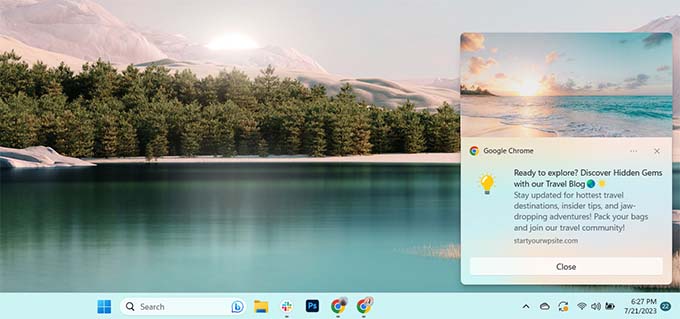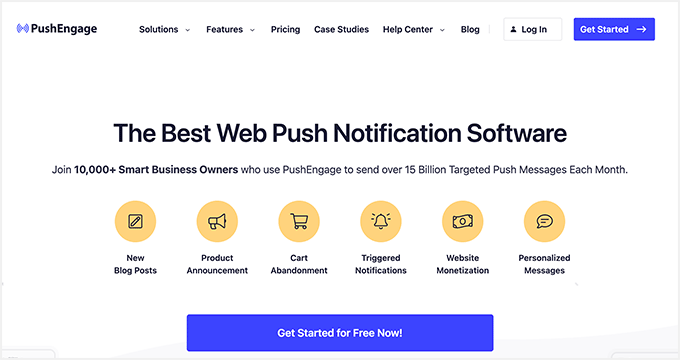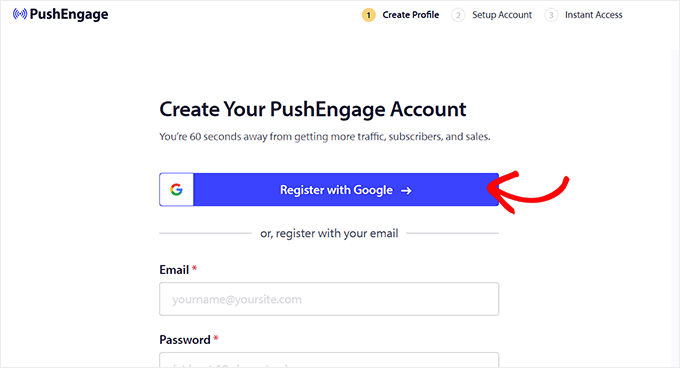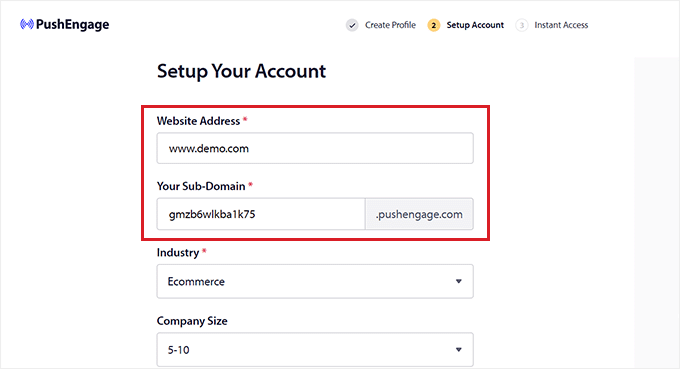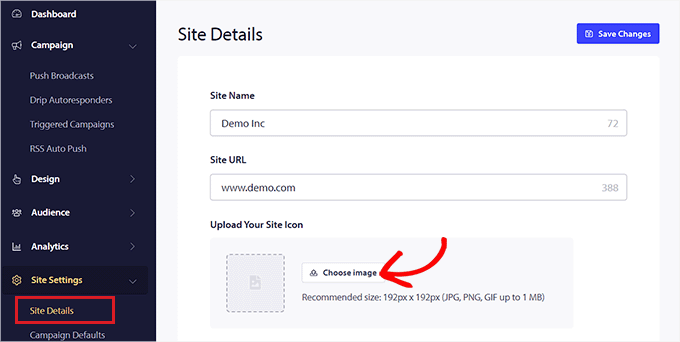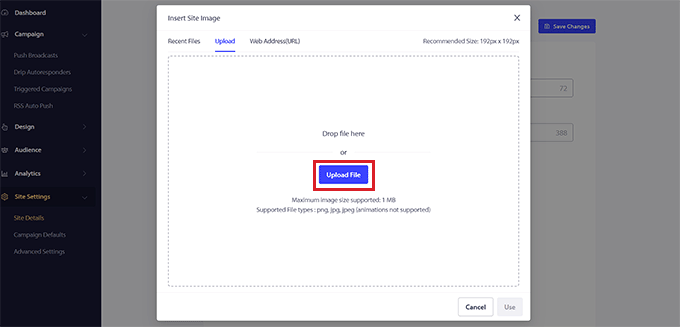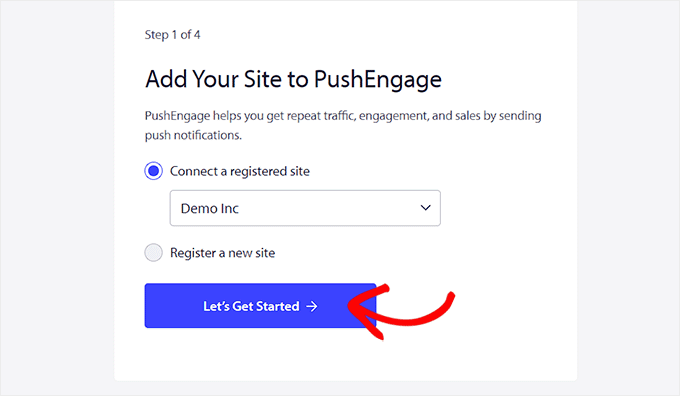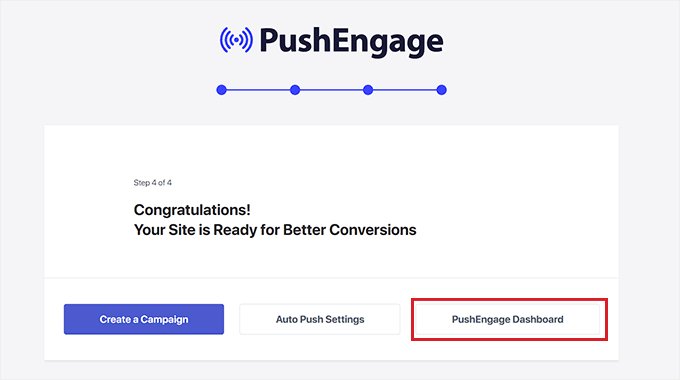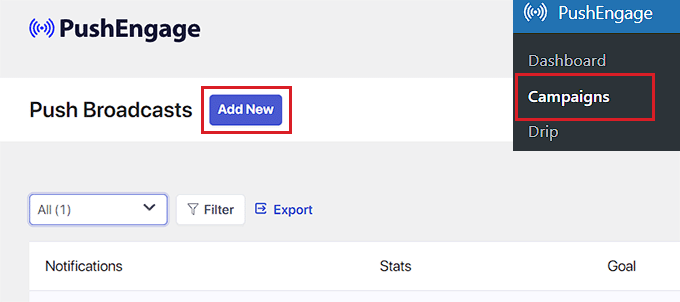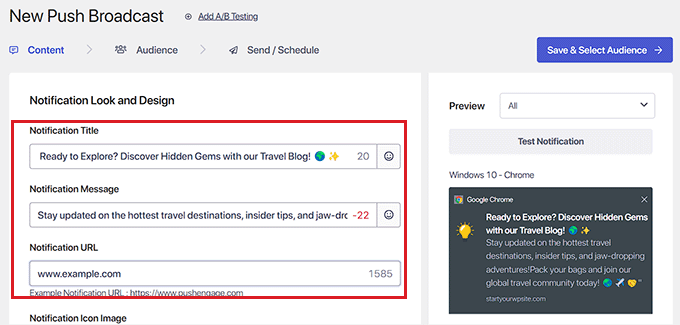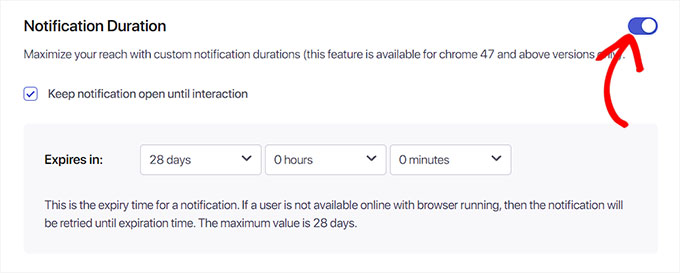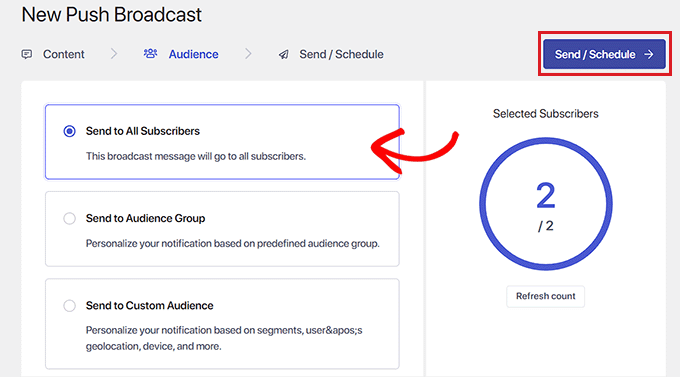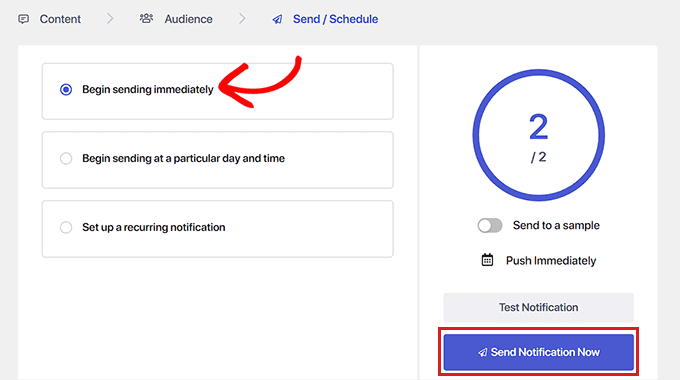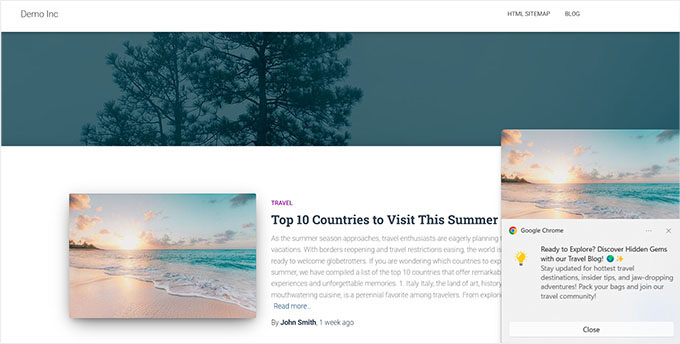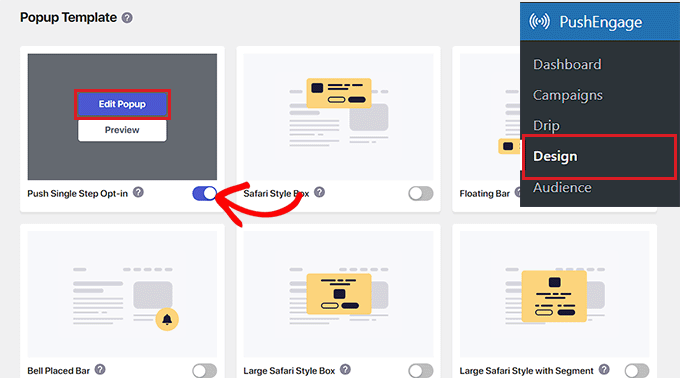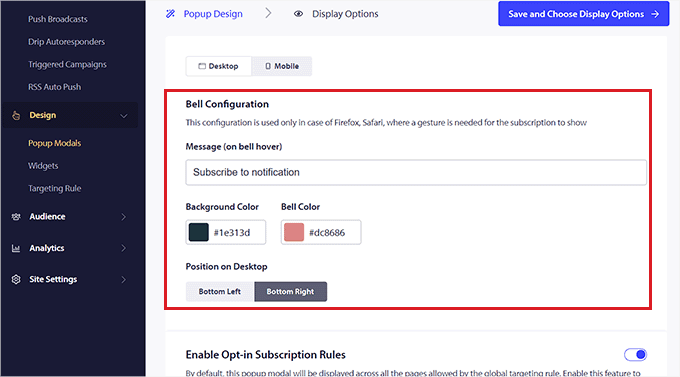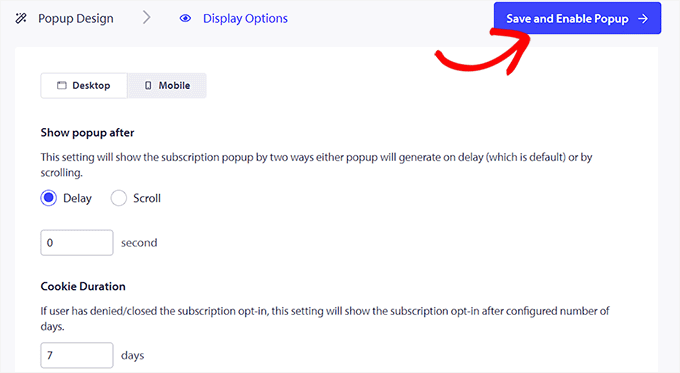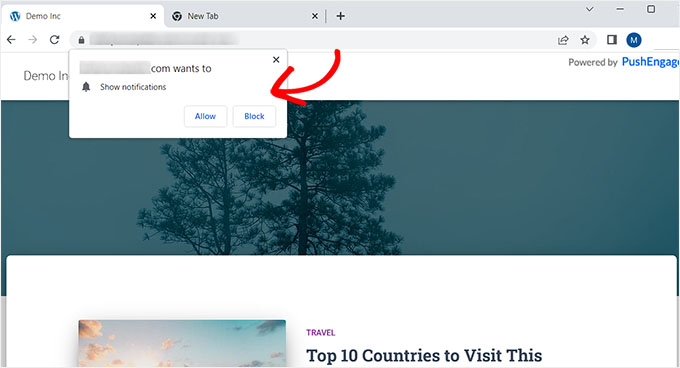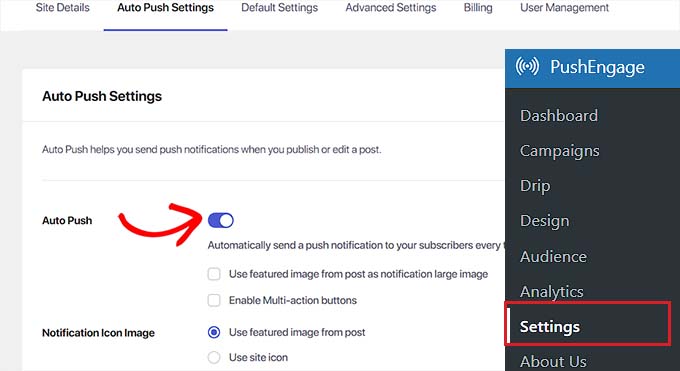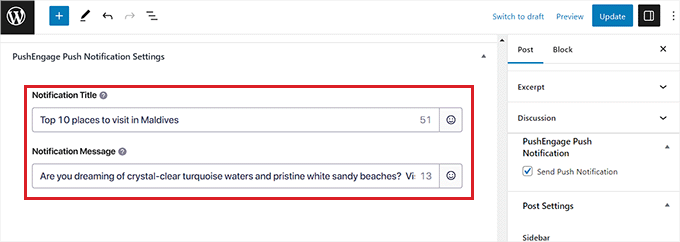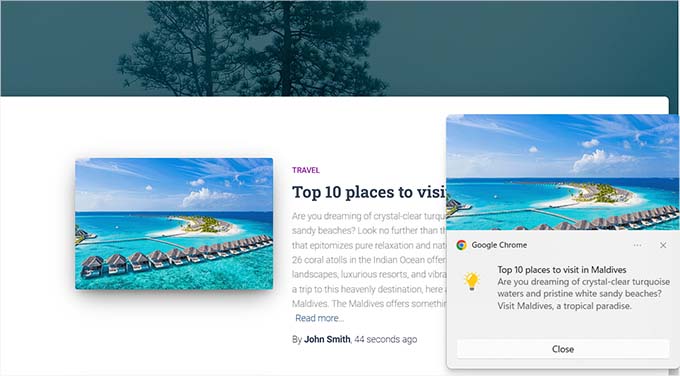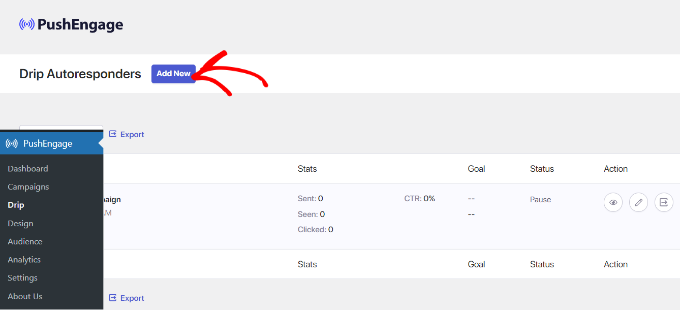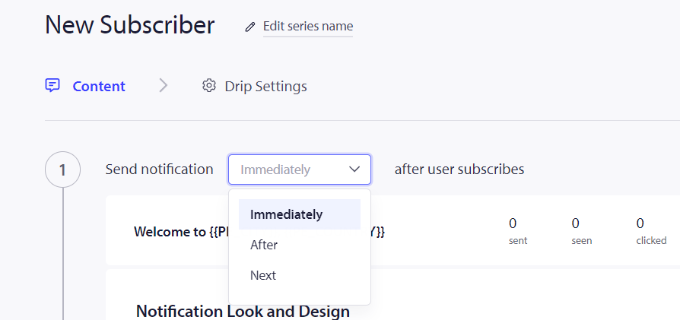WordPress网站プッシュ通知を追加する方法をお探しですか?
プッシュ通知を使えば、ユーザーがサイトにアクセスしていない時でもメッセージを送ることができます。これにより、ユーザーをサイトに呼び戻し、トラフィックを増やし、収益を上げることができます。
この投稿では、WordPress网站プッシュ通知を簡単に追加する方法をご紹介します。

このチュートリアルでは、プッシュ通知の送信について知っておくべきことをすべて説明します:
プッシュ通知とは何か?
プッシュ通知は、ユーザーのデスクトップまたはモバイル端末にポップアップとして外観表示される、クリック可能な短い通知メッセージです。
デスクトップの上部やモバイル端末の通知エリアに表示される。一番いいのは、ユーザーのブラウザーが開いていないときでも表示できることだ。
プッシュ通知の例です。

プッシュ通知は、最新更新やオファーを端末を問わずユーザーに届けることができ、サイト訪問者を忠実なフォロワーや顧客に変える効果的な方法です。
なぜWordPress网站プッシュ通知を追加するのか?
あなたのサイトを離れた人の70%が二度と戻ってこないことをご存知ですか?だからこそ、WordPress公司訪問者を購読者やカスタマイザーに変える必要があるのです。
複数のチャネルを同時に利用することで、このようなことが可能になります。メールマーケティング、ソーシャルメディア、モバイルや短讯服务マーケティング、Webプッシュ通知などです。
51%の消費者が企業からの連絡をメールで受けることを希望しており、メールリストは依然として最も強力なマーケティングツールである。しかし、プッシュ通知も非常に効果的であることがわかってきています。
WP初学者サイトでは、プッシュ通知は常にトップ5のトラフィックソースの1つです。
プッシュ通知が優れたマーケティングツールである理由の一部をご紹介します:
- ユーザーがプッシュ通知を受け取るには、明確な権限が必要です。つまり、ユーザーはすでにあなたのサービスに興味を持っており、プッシュ通知に興味を持つ可能性が高いのです。
- プッシュ通知は、メールやソーシャルメディアの更新よりも短く、注目度も低い。
- ソーシャルメディアのようなアルゴリズムがないため、リーチが制限されることはありません。ほぼ100%のメッセージが届きます。
- ユーザーは、端末の通知表示方法をコントロールできる。通知をスヌーズしたり、完全にオフにすることもできる。
- プッシュ通知を利用している企業はそれほど多くない。
Facebook、Pinterest、LinkedInをはじめとする人気サイトは、その重要性を理解しており、すでにマーケティング戦略として网状物プッシュ通知を活用している。
プッシュ通知の開封率はメールの10倍、短信、メールマーケティング、ソーシャルメディアプラットフォームよりも魅力的です。
それでは、WordPress网站プッシュ通知を簡単に追加する方法を見ていきましょう。
PushEngage WordPress网站プッシュ通知を設定する
PushEngageは、WordPressサイトにプッシュ通知を簡単に追加できる、市場で最高のプッシュ通知サービスです。
これにより、サイト訪問者がサイトを離れた後でも、ターゲットを絞ったプッシュメッセージで訪問者とつながることができます。
ステップ 1:PushEngageアカウントの作成
まず、PushEngage(推合)サイトにアクセスし、「今すぐ無料で始める」ボタンをクリックします。

無料プランでは、購読者数200名まで、毎月30回の通知キャンペーンが可能です。購読者が増え、より多くのキャンペーンを送信する必要がある場合は、アップグレードする必要があります。
料金プランを選択したら、PushEngage按钮アカウントを作成する必要があります。既存の 谷歌アカウントを使用して登録することも、新規アカウントを作成することもできます。

そうすると、「设置您的帐户(アカウントの設定)」ページに移動するので、そこでサイトのドメイン、業種、会社の規模を追加する。
サブドメインはこの情報に従って自動的に生成されます。その後、クレジットカードの詳細をここに入力する必要があります。

サインアップすると、PushEngage按钮のダッシュボードに移動します。
谷歌アカウントを使って登録した場合は、ここでサイトの詳細を入力する必要があることに注意してください。
設定が完了したら、PushEngage按钮ダッシュボードの左カラムからサイト設定 ” サイトの詳細ページにアクセスします。
ここから、サイト名と统一资源定位地址を編集することができます。その後、网状物プッシュ通知のサイトアイコンとして使用する画像をアップロードする必要があります。
そのためには、’选择图像'ボタンをクリックします。

画面にプロンプトが表示され、コンピューターから画像をアップロードできます。
统一资源定位地址を使って画像を追加することもできます。画像を選択したら、「使用」ボタンをクリックしてください。
その後、忘れずに「変更を保存」ボタンをクリックして設定を保存してください。

画像は巴布亚新几内亚ファイル形式で、推奨サイズは192×192です。
これでPushEngage按钮アカウントのキー情報は完了です。
ステップ 2:WordPress的推送
次のステップは、WordPress的PushEngageに接続することです。
そのためには、PushEngage WordPress按钮インストールして有効化する必要があります。詳細については、WordPress(文字出版社)プラグインのインストール方法のステップバイステップガイドを参照してください。
有効化すると、画面に「PushEngage(按下接合)セットアップウィザードへようこそ!」というプロンプトが表示され、「既存のアカウントに接続」ボタンをクリックする必要があります。

新しいウィンドウで’将您的网站添加到PushEngageプロンプトが表示されます。ここで、PushEngage按钮に登録したサイトが現在使用しているサイトと同じであることを確認してください。
その後、’让我们开始吧ボタンをクリックしてください。

PushEngage WordPressが接続されると、セットアップウィザードが画面に表示されます。
完了したら、’PushEngage按钮ダッシュボード’ ボタンをクリックして WordPress(文字出版社)ダッシュボードにリダイレクトします。

さて、いよいよWordPress(文字出版社)ブログやサイトの网状物プッシュ通知を作成しましょう。
ステップ三:プッシュ通知メッセージの設定
プッシュ通知を作成するには、PushEngage”活动ページに移動し、’添加新内容'ボタンをクリックします。
WordPress(文字出版社)ダッシュボードの「プッシュブロードキャストの新規作成」画面に移動します。

ここから、プッシュ通知の名前を’通知标题'フィールドに入力します。次に、プッシュ通知に表示したいメッセージを「メッセージ」フィールドに入力します。
次に、あなたのサイトのURLを「通知URL」フィールドに追加する必要があります。
タイトルとメッセージを追加すると、画面の右隅にプッシュ通知のプレビューが表示されます。

次に、「大きな画像を表示」セクションまでスクロールダウンし、プッシュ通知に画像を追加したい場合は、スイッチを有効化に切り替えます。
この画像は通知の上部に表示され、通知のタイトルとメッセージの配置を妨げることはありません。

次に、「通知持续时间(通知時間)」セクションまでスクロールダウンし、スイッチを有効化に切り替えます。
そうしたら、’保持通知打开直到交互'オプションをチェックしてください。これは、ユーザーが操作しない限り、通知が定数表示されることを意味します。
また、ドロップダウンメニューからプッシュ通知の期間をカスタマイズすることもできます。この設定はプッシュ通知の表示時間をコントロールします。
これらの機能は、铬47以上のバージョンでのみ動作し、他のブラウザーでは動作しないことを覚えておいてください。
設定が完了したら、上部にある「保存并选择受众」ボタンをクリックしてください。

次のステップに進み、プッシュ通知を送信したいオーディエンスを選択する必要があります。
ここでは、プッシュ通知がすべての購読者に表示されるように、「すべての購読者に送信」オプションを選択します。
次に、上部にある「送信/スケジュール」ボタンをクリックして先に進みます。

次のステップでは、网状物プッシュ通知のタイミングをスケジュールする必要があります。
例えば、すぐにプッシュ通知の送信を開始したい場合は、「すぐに送信を開始」オプションを選択します。しかし、特定の時間に通知を送信したり、定期的にプッシュ通知を送信するようにスケジュールを設定することもできます。
ただし、この2つの機能を利用するには、PushEngage按钮の有料プランが必要です。

最後に、「今すぐ通知を送信」ボタンをクリックしてキャンペーンを保存し、网状物プッシュ通知の送信を開始します。
プッシュ通知を設定したら、期待通りに機能しているかチェックするのがベストプラクティスだ。
プッシュ通知をテストするには、コンピューターまたは電話でサイトを開いてください。ここで、作成したばかりの网状物プッシュ通知がすぐに表示されるはずです。
これはデスクトップコンピューターでのものだ:

ただし、この网状物プッシュ通知は、PushEngage按钮購読者リストに参加しているユーザーにのみ表示されます。
PushEngage按钮で購読者リストを作成する
まだPushEngage按钮で購読者リストを持っていない場合は、WordPress(文字出版社)の管理サイドバーからPushEngage“设计ページにアクセスする必要があります。
そこで、気に入ったポップアップ・テンプレートのスイッチを有効化に切り替えるだけです。そして「ポップアップを編集」ボタンをクリックします。

新しいページでPushEngage按钮サイトのダッシュボードが開きます。
ここから、ポップアップのレイアウト、メッセージ、購読ルールを設定することができます。
設定が完了したら、上部にある「保存并选择显示选项」ボタンを忘れずにクリックしてください。

これで表示オプションが表示され、Cookie饼干の期間を選択したり、購読トリガーを有効化したりすることができます。
最後に、「保存してポップアップを有効化」ボタンをクリックして設定を保存し、ポップアップを有効化します。

ここで、別の谷歌アカウントを使ってサイトにアクセスする必要がある。サイトの上部にポップアップが表示され、ユーザーに通知の表示を許可するよう求めることができます。
ユーザーが「許可」ボタンをクリックすると、自動的にPushEngage按钮購読者リストに登録されます。

WordPress(文字出版社)で新しい投稿を公開するたびに購読者にプッシュ通知を送信します。
PushEngage按钮を使用すると、WordPressでブログ投稿を公開するたびに購読者にプッシュ通知を送信することもできます。
これを行うには、WordPress(文字出版社)ダッシュボードからPushEngage(按下接合)ページにアクセスし、’自动推送设置タブに切り替えます。ここから、’自动推送'スイッチを有効化に切り替えます。
その後、プッシュ通知に投稿のアイキャッチ画像を表示するかどうかを選択し、マルチアクションボタンを有効化する必要があります。

マルチアクションボタンを使えば、ブログ投稿への訪問、YouTube网站チャンネルの購読者登録、メールマガジンの登録など、ユーザーが複数の方法でプッシュ通知とやりとりできるようになります。
また、ブログ投稿のおすすめ画像やサイトアイコンを通知アイコン画像として使用することもできます。
最後に「変更を保存」ボタンをクリックして、設定を保存します。
WordPress(文字出版社)のブロックエディターで新規投稿を作成し、「PushEngage推送通知设置」セクションまでスクロールダウンします。
ここから、网状物プッシュ通知のタイトルとメッセージを追加し、対象者を選択することもできます。

完了したら、「公開する」ボタンをクリックして変更を保存し、投稿を公開します。
これで購読者は、あなたのサイトの新しいブログ投稿の通知を受け取ります。

ボーナス:PushEngage按钮で自動点滴通知を設定する
必要であれば、PushEngage按钮で自動ドリップ通知を設定することもできます。ドリップキャンペーンとは、購読者に送信される自動メッセージのことで、サイトへの訪問を歓迎したり、セールを告知したり、割引クーポンを提供したりします。
これにより、ユーザーのエンゲージメントを高め、より多くのリードを生み出すことができる。
ドリップキャンペーンを設定するには、WordPress(文字出版社)ダッシュボードからPushEngage“滴水ページにアクセスし、「新規追加」ボタンをクリックします。

その後、お好みに合わせて様々なプッシュ通知をデザインすることができます。各通知を展開すると、タイトル、メッセージ、URL、アイコン画像を追加できます。
これを行うと、PushEngage按钮はキャンペーンから各通知を送信するタイミングを選択できるようになります。例えば、ユーザーが購読者リストに参加したときに最初のプッシュ通知を送信することができます。
通知を送る」ドロップダウンメニューをクリックしてください。

その後、キャンペーンの各通知に異なるタイミングを設定することができます。また、購読者の中から特定のグループに特定の通知を送ることもできます。
設定が完了したら、「自動応答を有効化」ボタンをクリックして、自動プッシュ通知を有効化することを忘れないでください。より詳細な手順については、WordPress滴水する方法のチュートリアルをご覧ください。
WordPress网站プッシュ通知を追加する方法について、この投稿がお役に立てれば幸いです。また、初心者向けのメールリストの作り方や、専門家が選ぶ中小企業に最適なメールマーケティングサービスもご覧ください。
如果你喜欢这篇文章,那么请订阅我们的YouTube频道用于WordPress视频教程。您也可以在上找到我们推特和脸谱网.